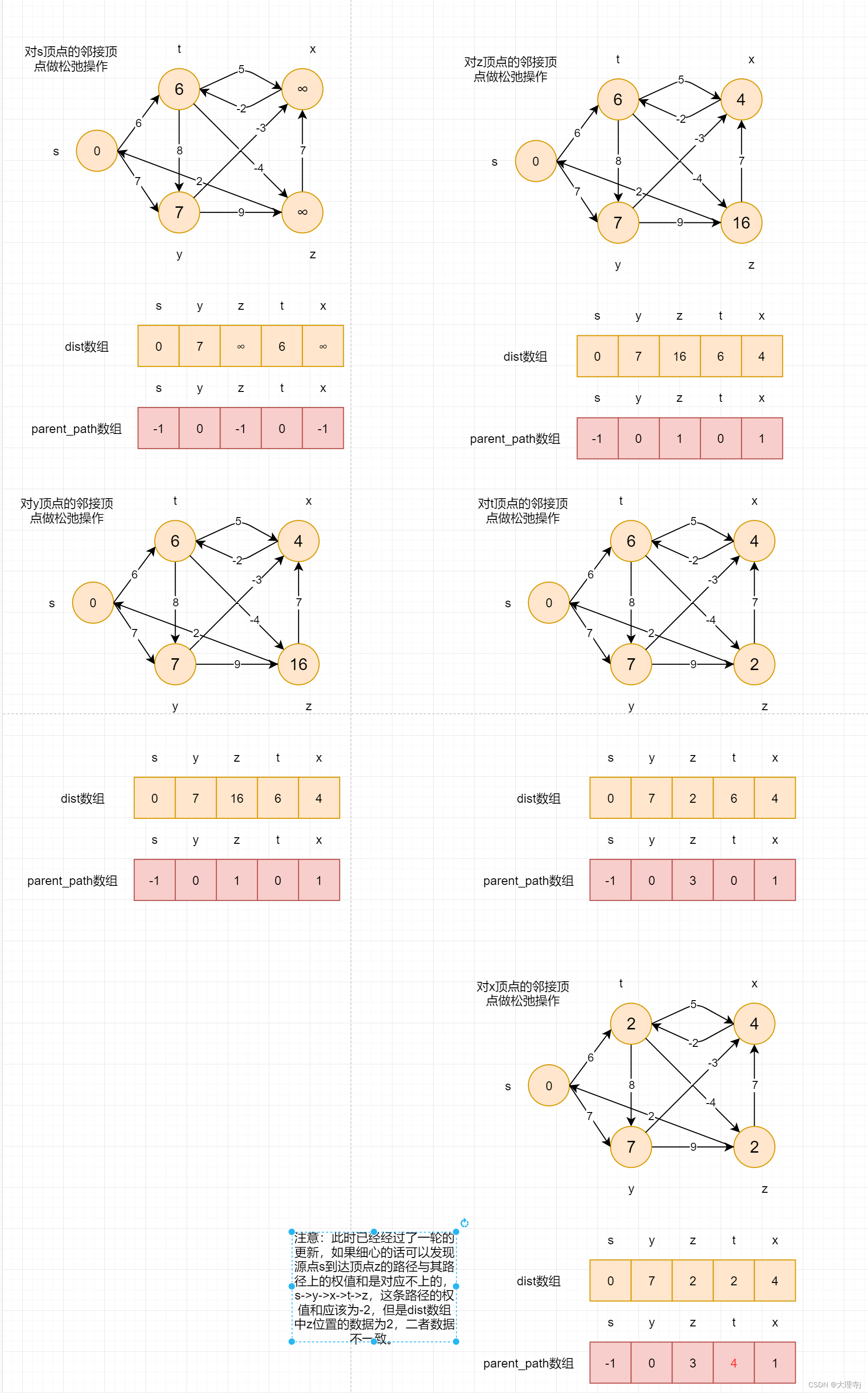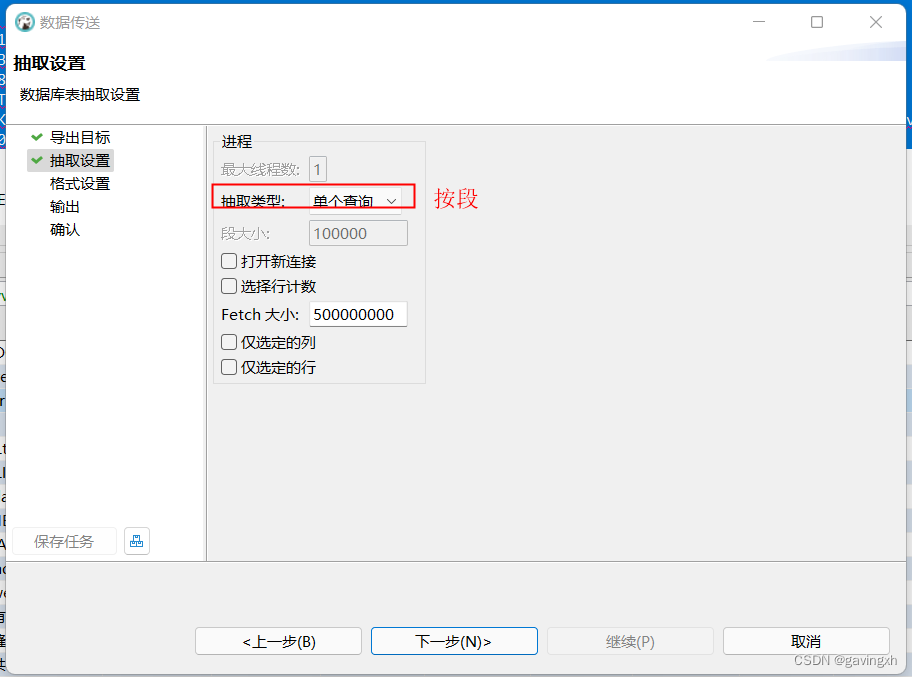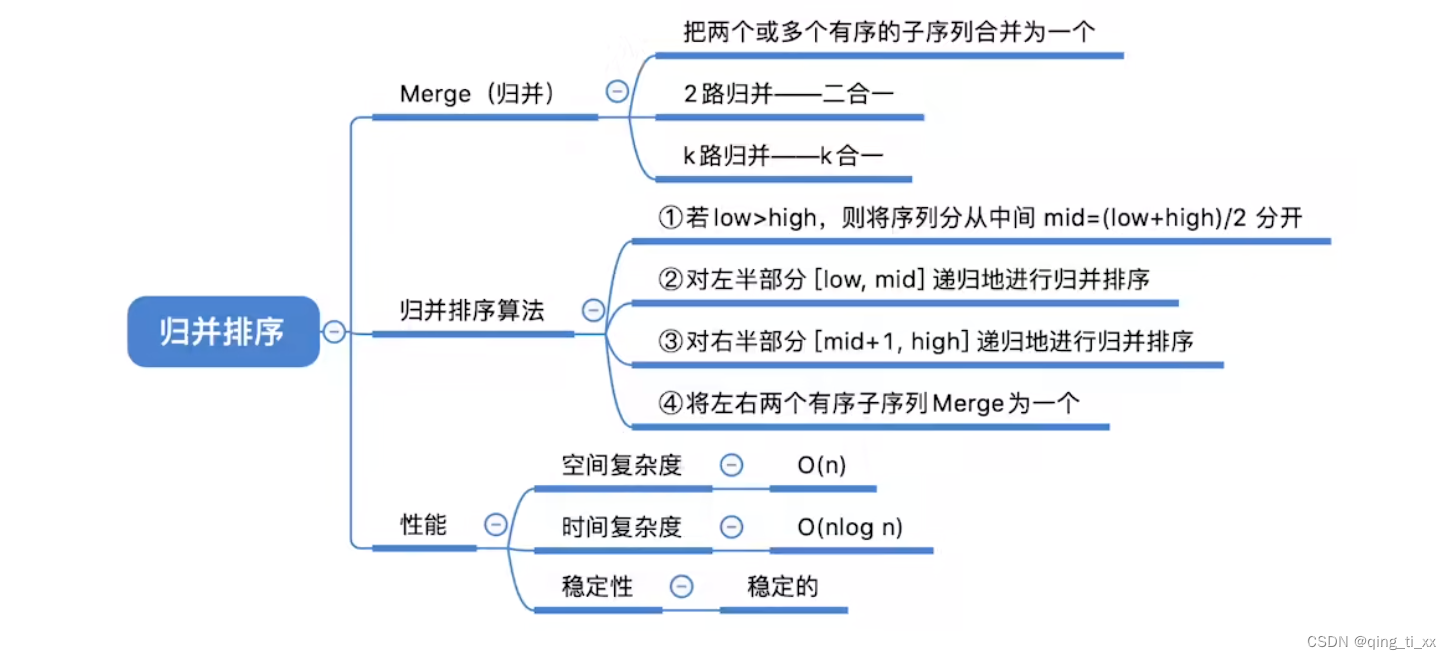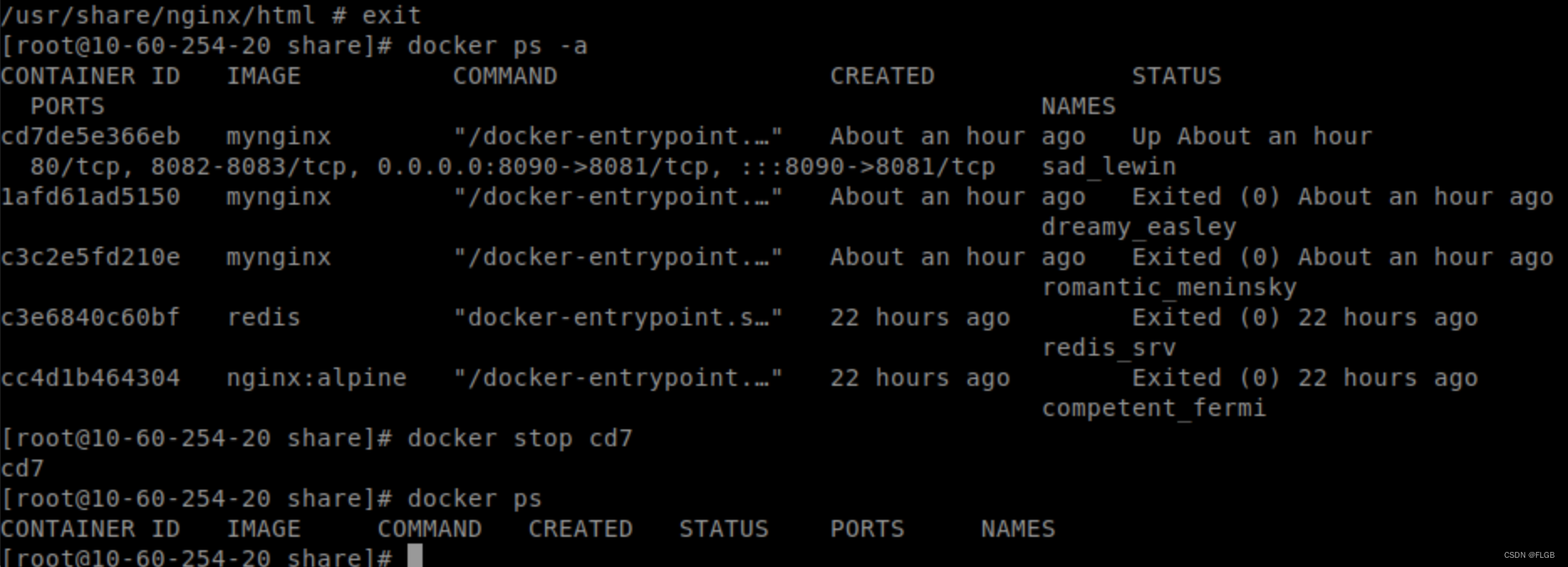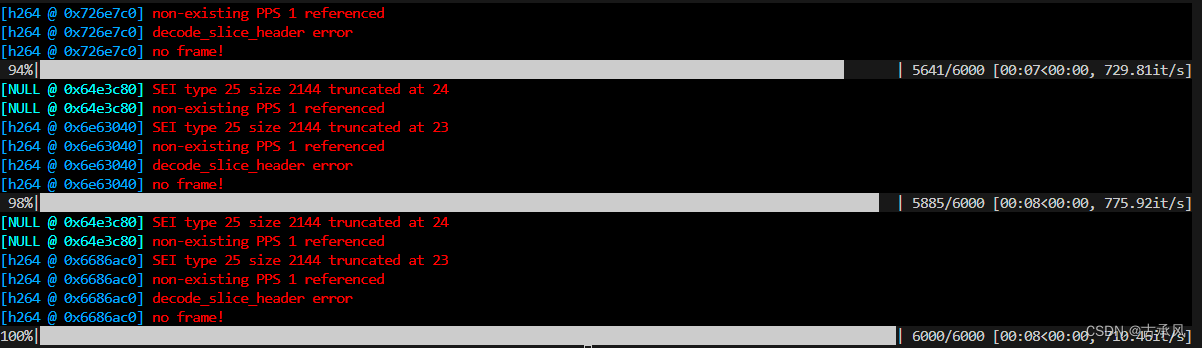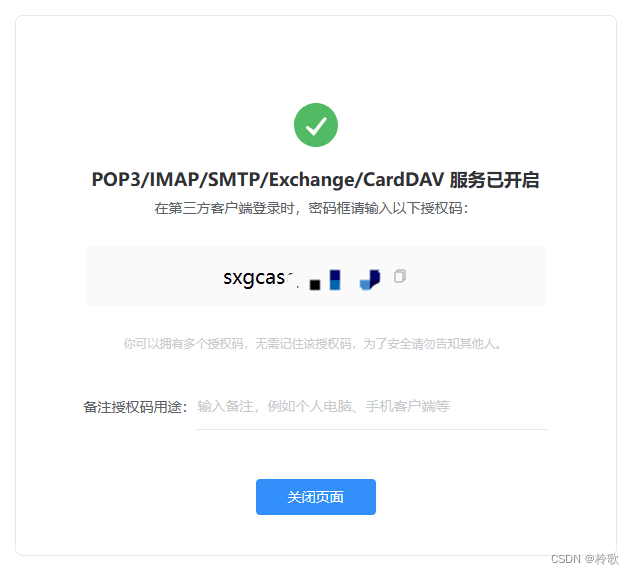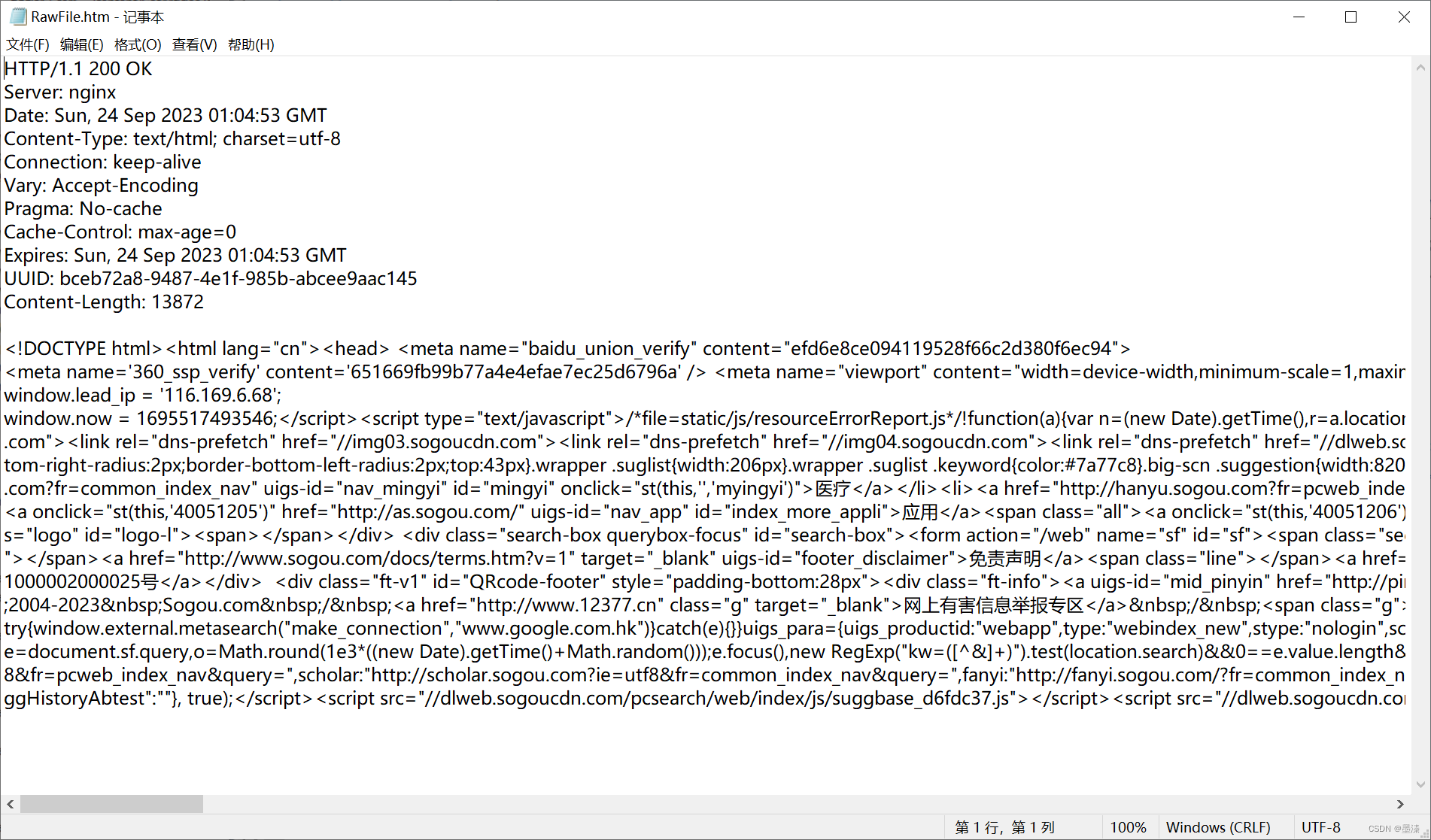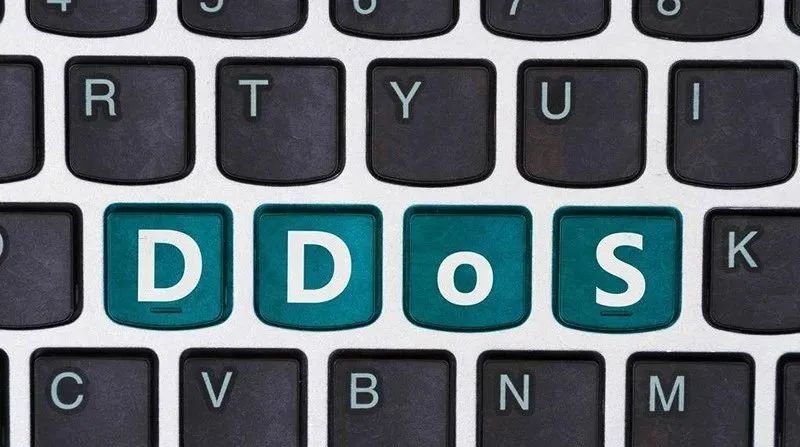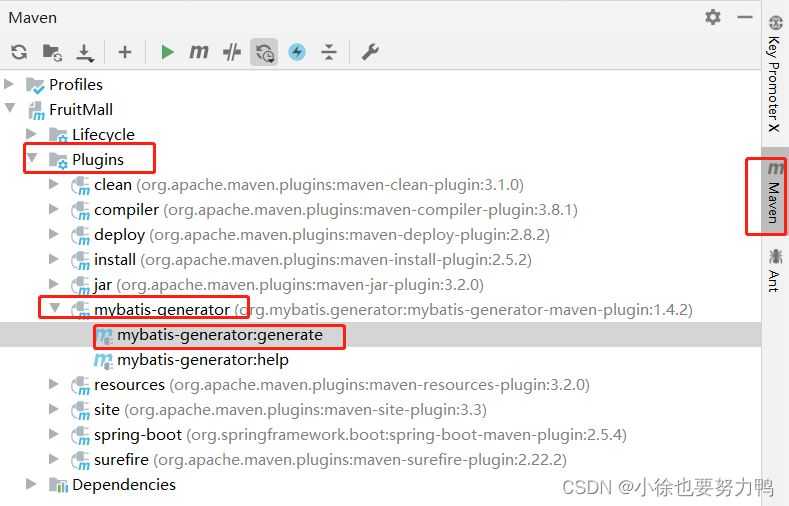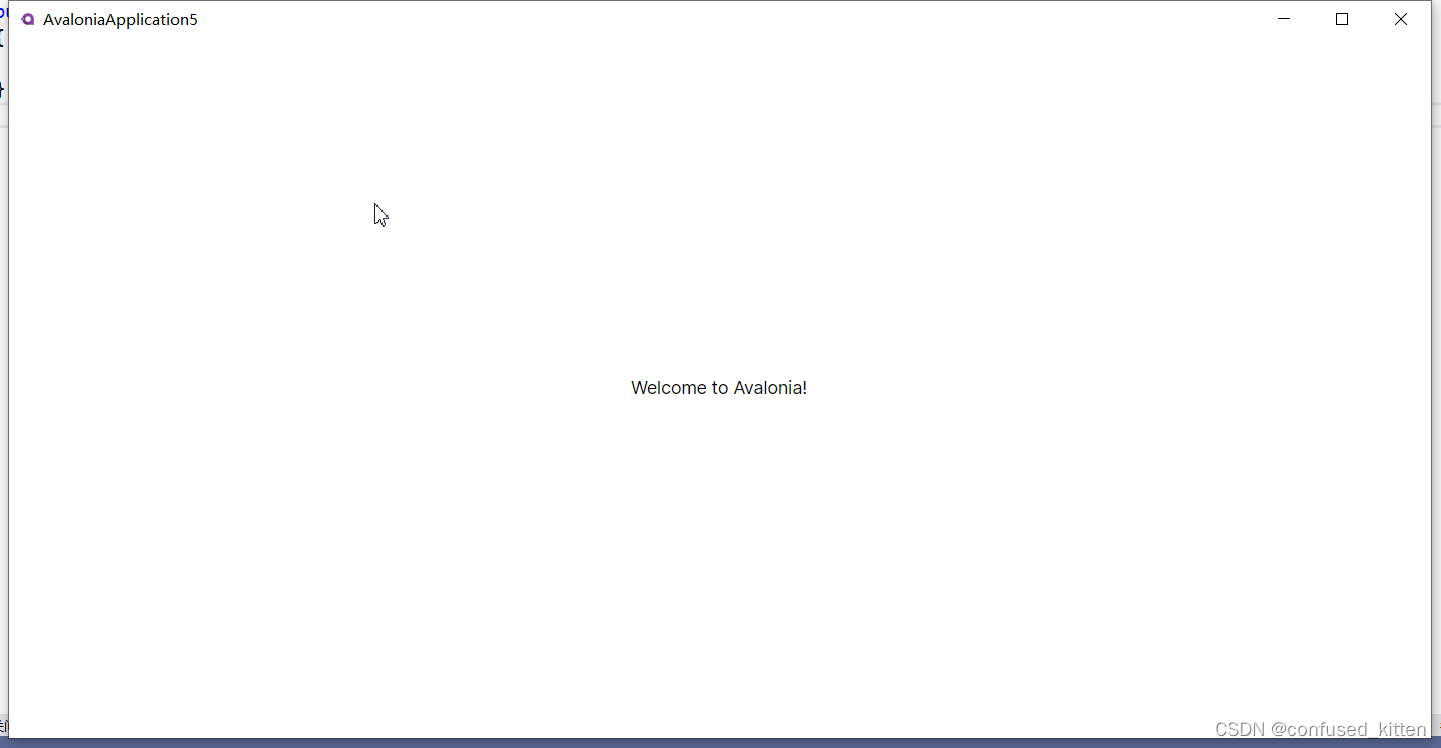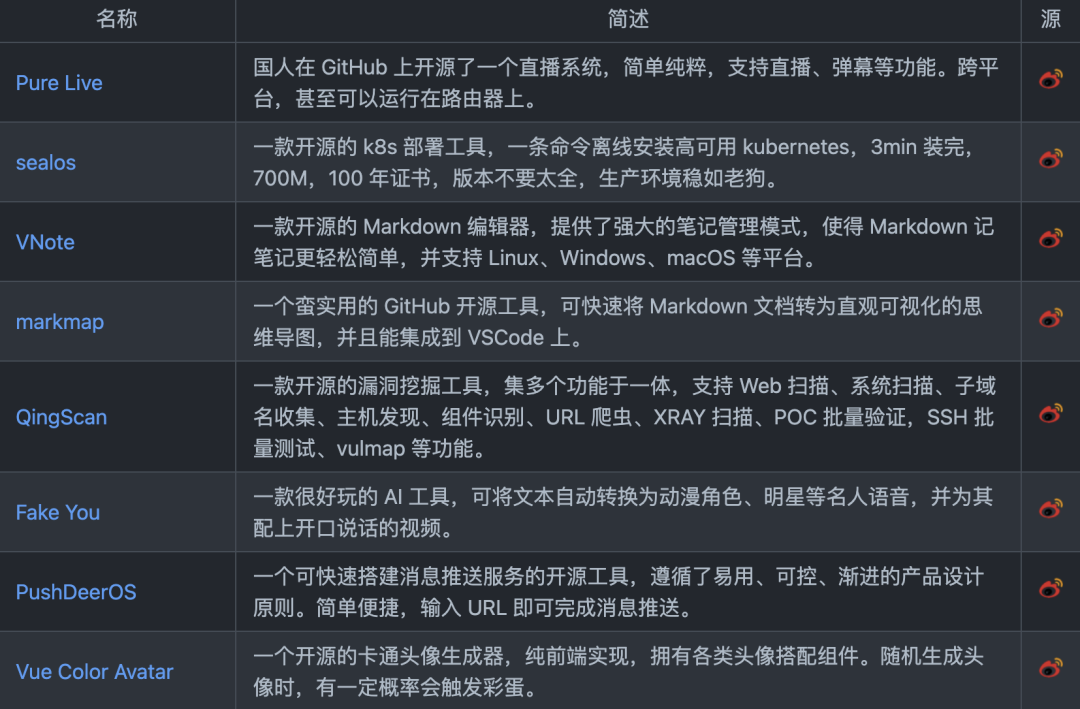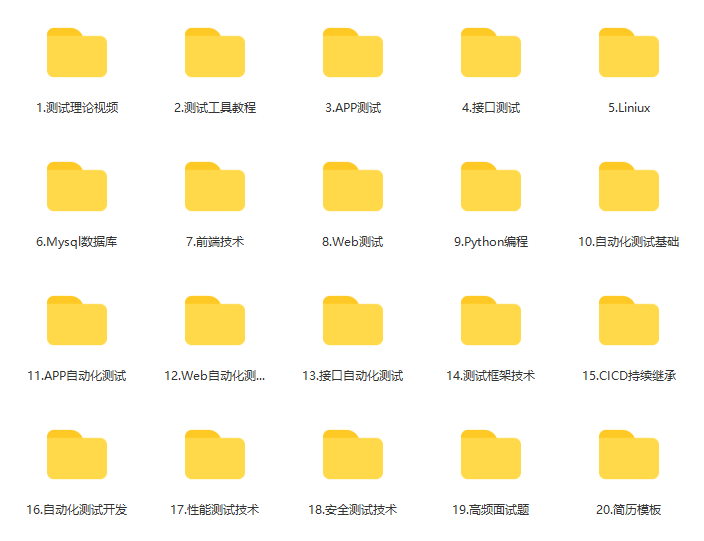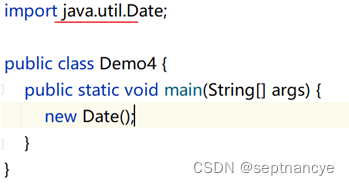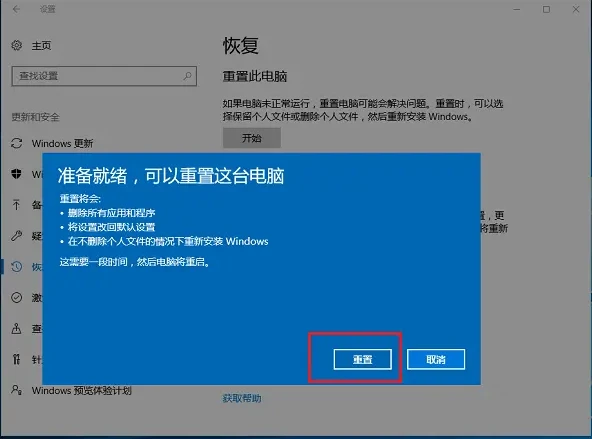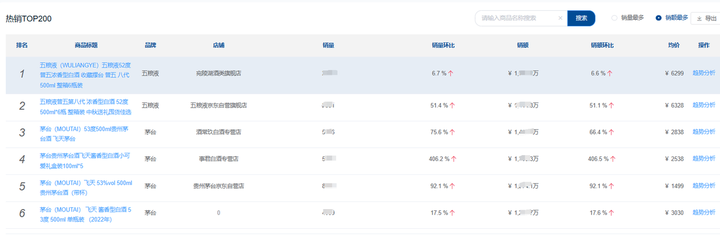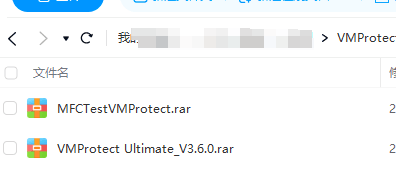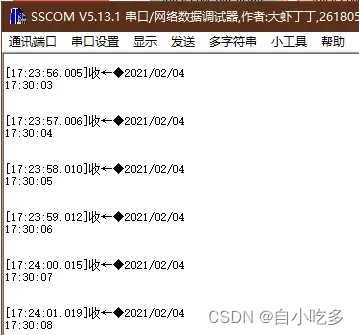ToDesk 、TeamViewer、AnyDesk远程控制软件稳定性
- 【前言】
- 【实测软件】
- 【测试环境】
- 【实操体验】
- 1. 软件安装
- 2. 登录速度
- 3. 文件传输
- 4. 操作延迟
- 5. 画面清晰度
- 6. 安全防护
- 【本文小结】
【前言】
随着科技的不断发展,远程控制软件已成为我们生活中不可或缺的一部分。尤其是在国庆出游期间,我们可能会遇到一些突发情况,如相机故障、手机丢失、临时办公、远程协助等,而远程控制软件可以帮助我们缓解这些问题。出于此项需求,本文将通过实测多款远程控制软件的稳定性,为你提供参考。

【实测软件】
ToDesk、TeamViewer、AnyDesk
【测试环境】
本次测试采用了多台电脑和设备,包括Windows、Android等操作系统,以及各种网络环境,如Wi-Fi、4G和5G等。为了更准确地测试远程控制软件的稳定性,我尽可能地模拟了实际使用场景,如室内移动、酒店房间、交通出行等。
【实操体验】
1. 软件安装
(1)ToDesk
电脑端下载
从ToDesk 官网链接 进行下载。
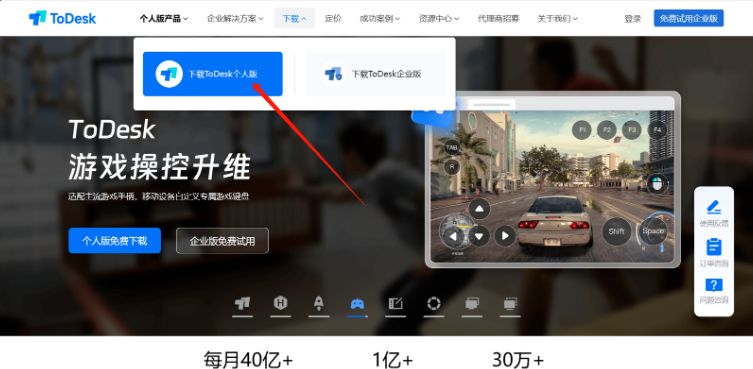
因为我是Windows 系统,所以我直接点击立即下载,你们可以根据自己的系统进行选择。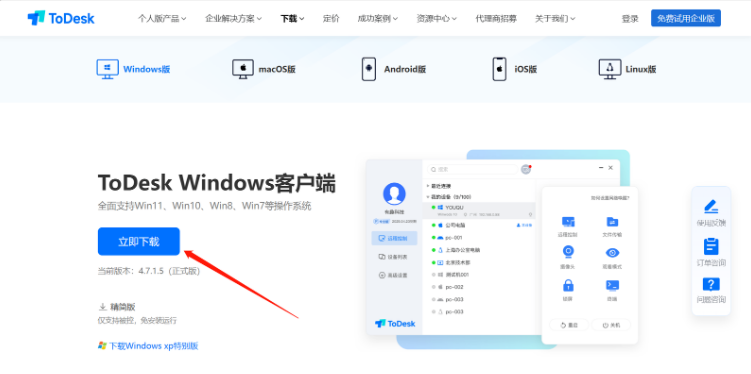
ToDesk的安装包仅有1.47MB,是三款软件中容量最小的,下载速度飞快。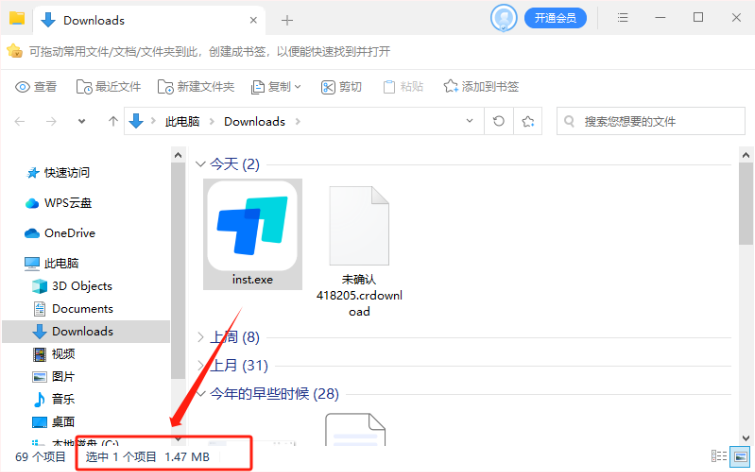
下载完之后点击exe 文件开始下载并安装,选择自定义选项进行安装。
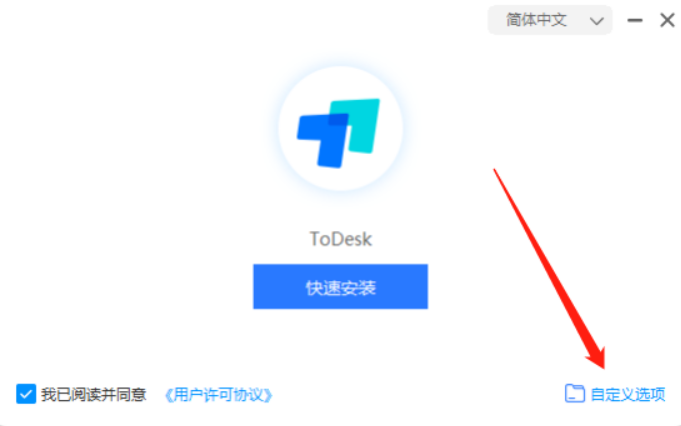
我这边选择安装在了D盘。
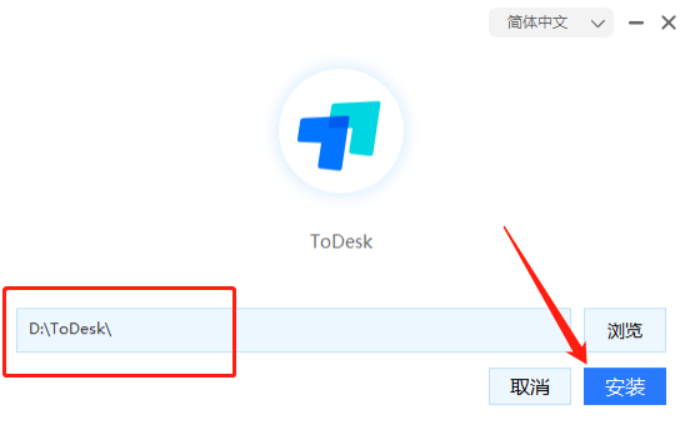
这样,ToDesk就安装完成了。如下图所示,你将会自动获取一个属于本机的设备代码和临时密码,这个信息很重要,一定要保护好。因为接下来的远程操控都会用到。
如果想要远程其他设备,只需要在软件的首页(中间的红色大框是输入要连的另一台设备代码),然后再点击连接。下面两个【远程控制】和【文件传输】是你根据要远程的目的来选择的,一般我们会选择【远程控制】。
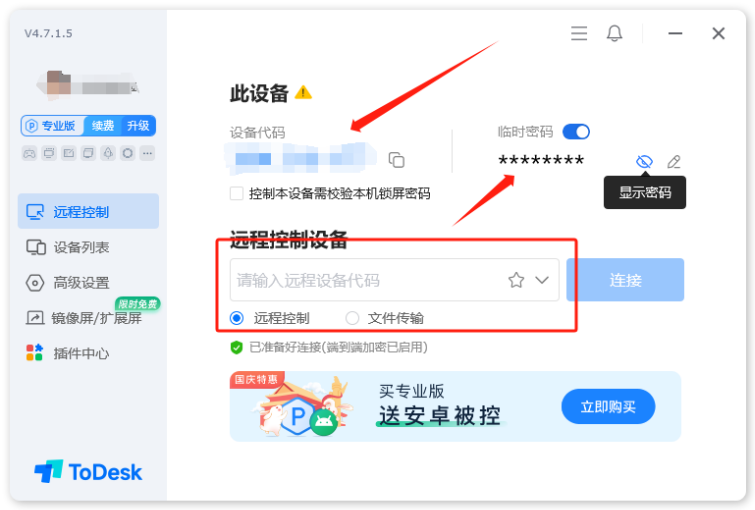
输入对方的设备代码和临时密码,点击确定,即可连接成功。
还可以发出不用输入密码的【免密连接】,只要远程对方在线点击同意即可。
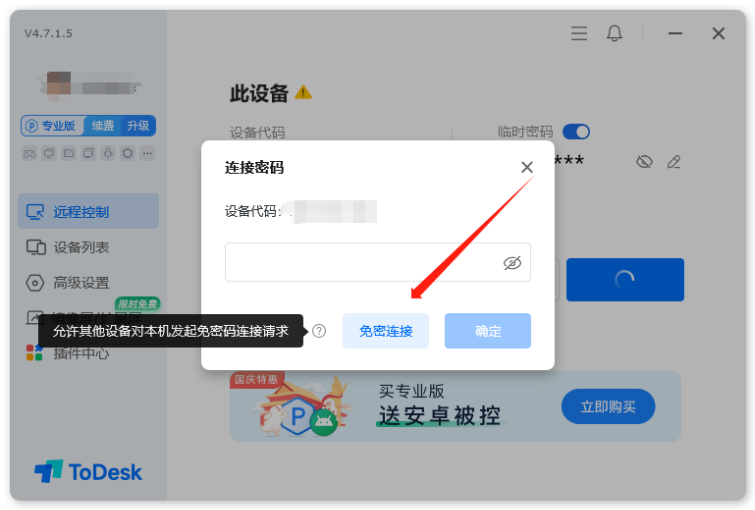
整个连接过程采用端到端加密,保证信息安全,如果两个都是自己的设备,还可以设置永久的安全密码和收藏常用设备信息,登录同一个账号后也能直接连接,即便是不懂电脑也可以轻松完成连接。
(2)TeamViewer
电脑端下载
点击链接打开官网:TeamViewer官网 。
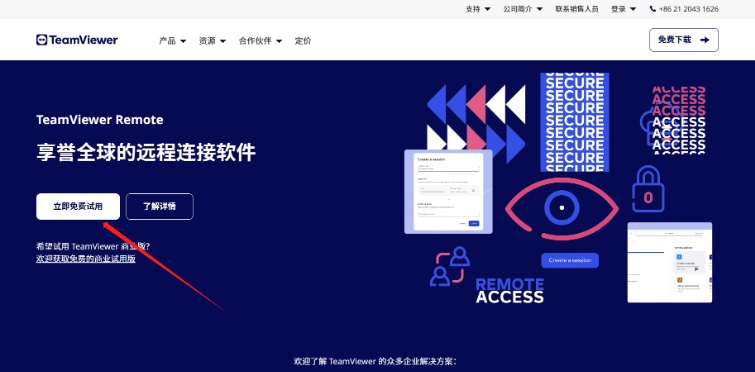
选择下载客户端
控制端的朋友们可以选择Web客户端(不过我个人更倾向于桌面客户端)
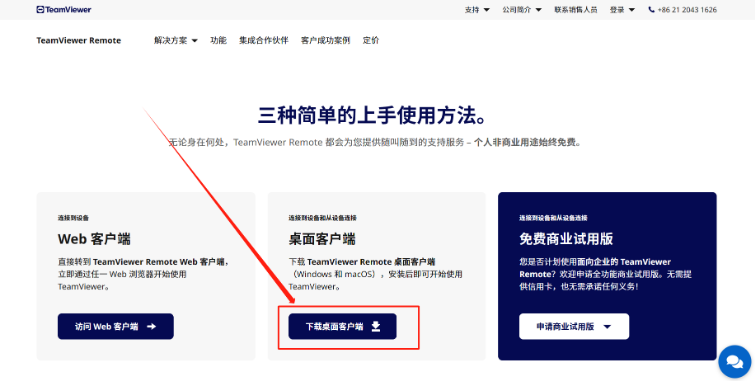
当前选择的Windows环境
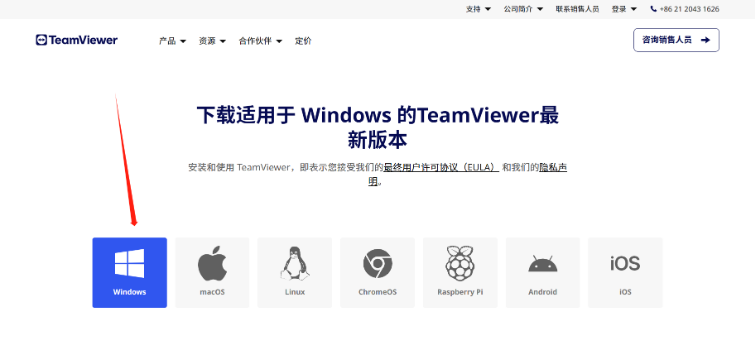
然后往下滑,会发现有5个版本,这里介绍前两个版本
TeamViewer QuickSupport:快速支持版,用于被控端,无需安装,点击即用
TeamViewer Full Client:完整版,包含了其他版本的功能,可用于控制端和被控制端
下面三个有想了解的可以参考官网的帮助手册,我就不一一介绍了。
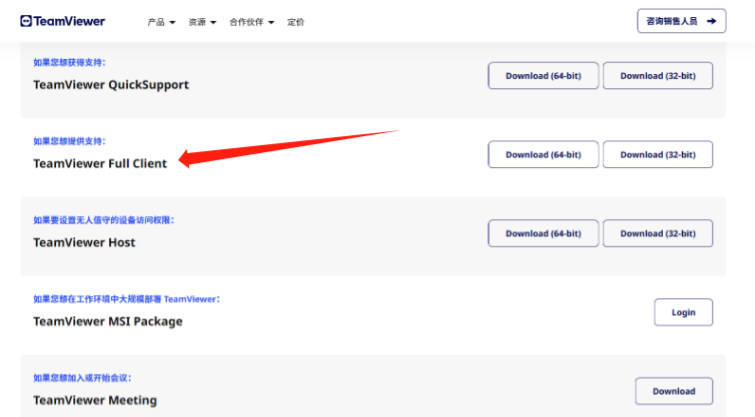
这里我使用完整版来给大家演示,因为我后续实测的时候控制端和被控制端都要用到。(版本根据自己电脑选择)
选好之后点击右下角的接受或者下一步就行,之后系统会弹出个东西,选接受就可以
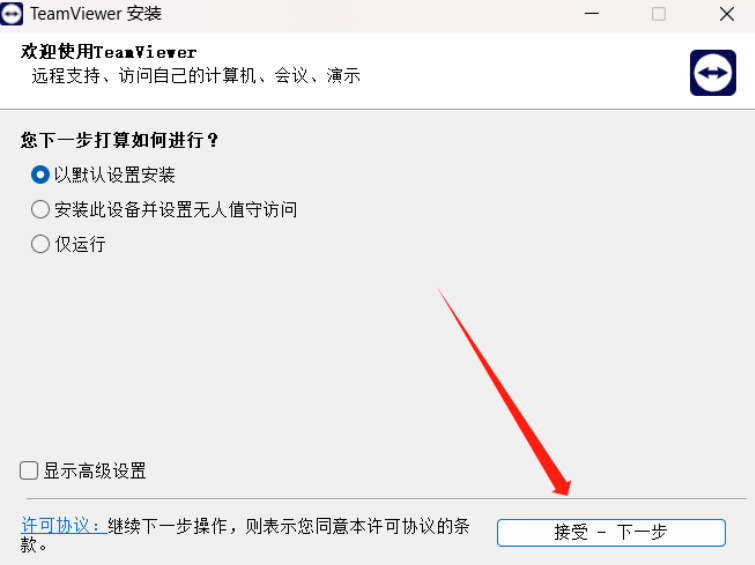
打钩,点击继续就打开软件了
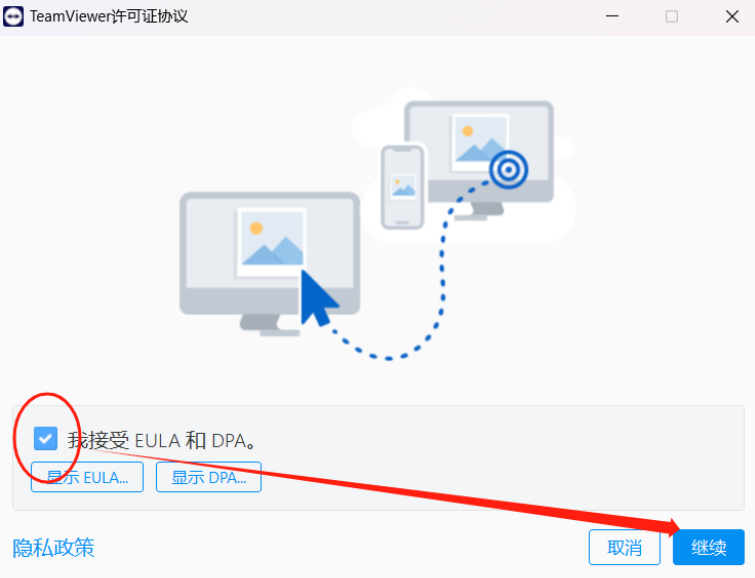
出来下图这个界面,就说明你的软件安装好了。
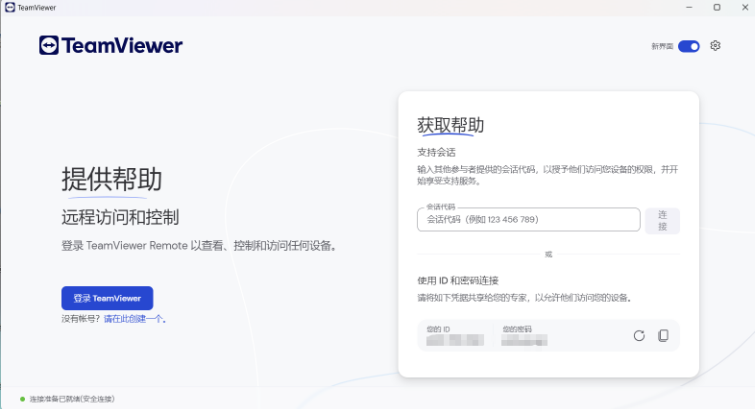
然后进行注册,填入邮箱密码即可注册成功。
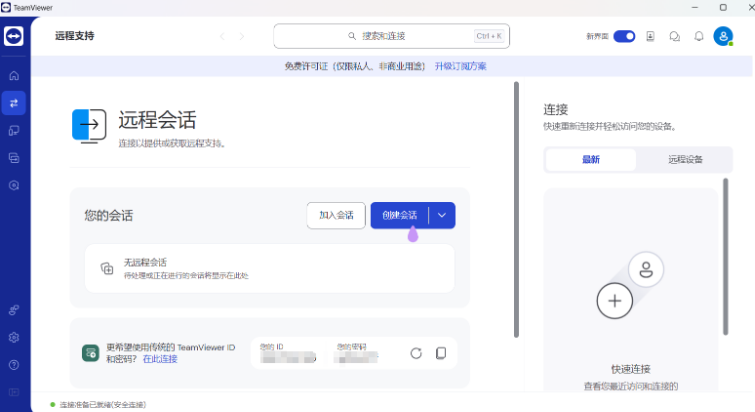
(3)AnyDesk
电脑端下载
点击链接打开官网:AnyDesk官网 。
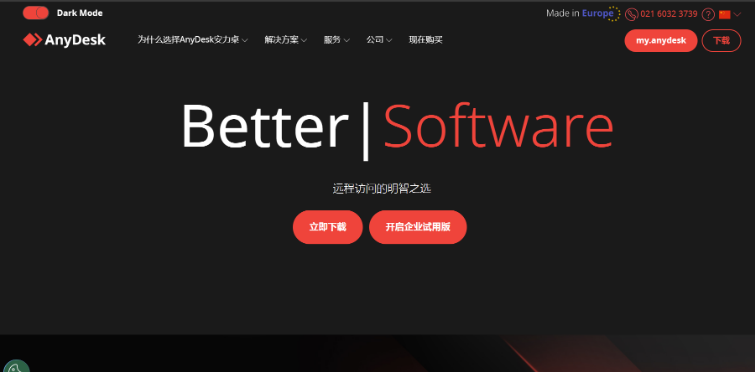
点击立即下载。
我用的是Windows版本。
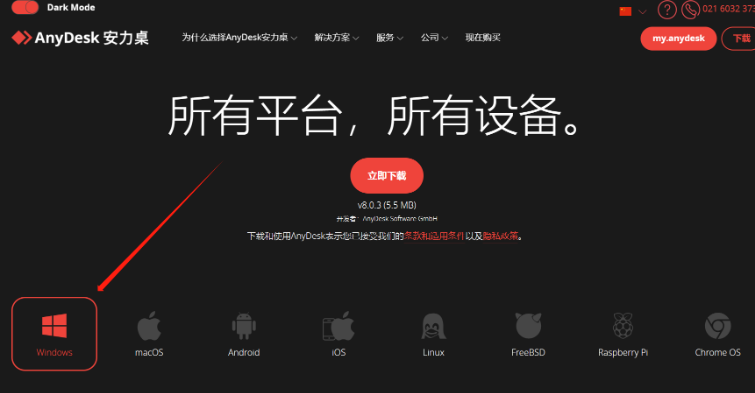
进行安装exe文件,进去后填写注册,这边我填写的信息是用于家庭,然后填写姓、名、邮箱,相对会比较麻烦一些。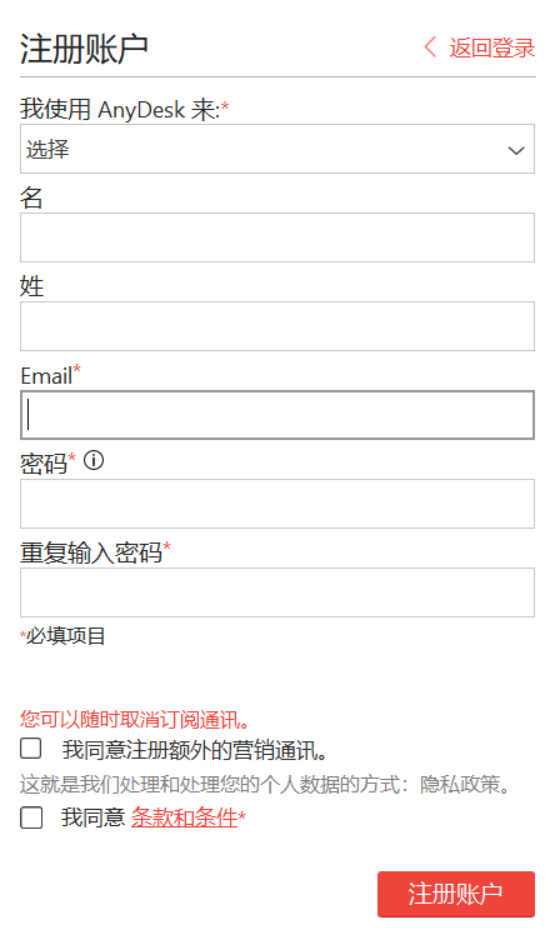
注册之后的样子如下图: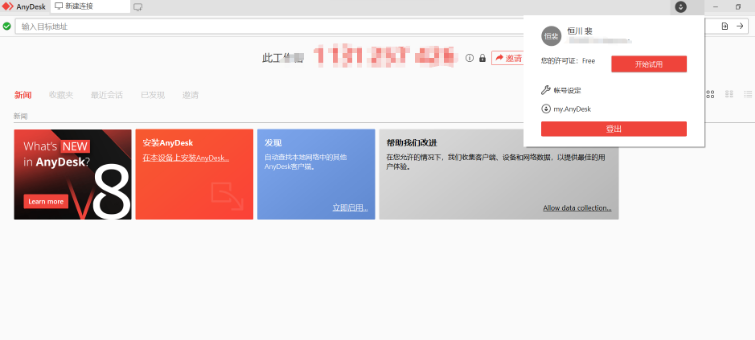
后面会弹出安装界面,点击同意安装即可。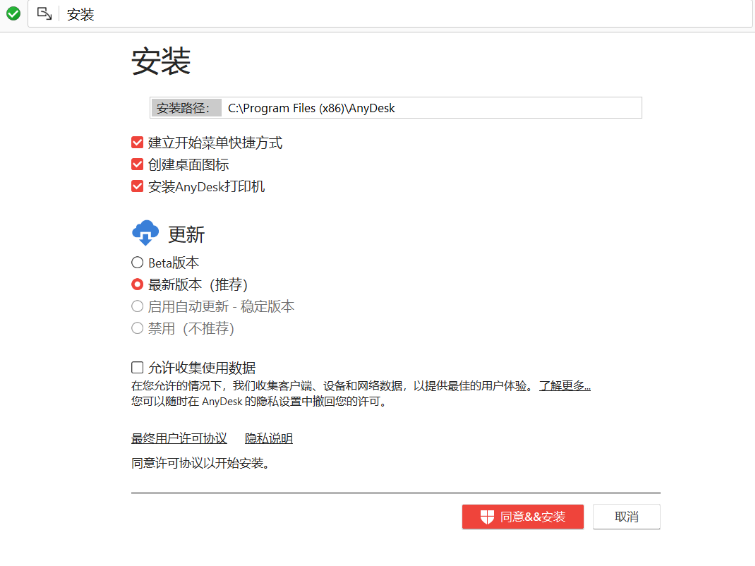
这样AnyDesk就安装好了。
2. 登录速度
(1)ToDesk
在这里插入图片描述
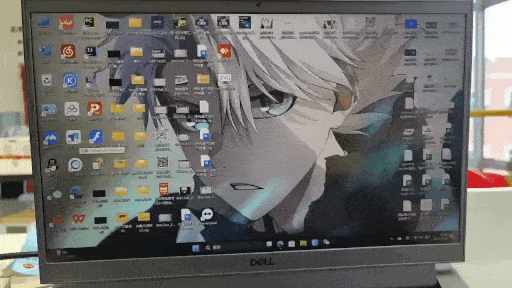
(2)TeamViewer

(3)AnyDesk

从三款远程控制软件登录的速度来看(ToDesk、AnyDesk两款软件都需要先点击允许控制,TeamViewer则闪现了一下无连接,操作中这三个视频的时长是一样的)排除掉允许控制的部分,ToDesk登录速度略胜一筹。
3. 文件传输
我们在远程控制当中,免不了要给对方传一些文件,特别是国庆期间,突然被老师、领导紧急call你临时取一下文件。接下来我准备用我的课件来测试,在同一个100兆以下的小文件测试当中,让我们看看谁更快一些。
(1)ToDesk

能看到在传6兆课件这种文件的时候,ToDesk的速度能达到3mb/s。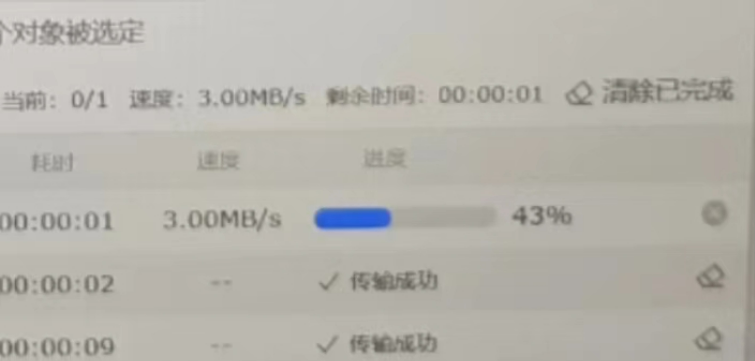
(2)TeamViewer

能看到TeamViewer这边的速度达到2.3mb/s。
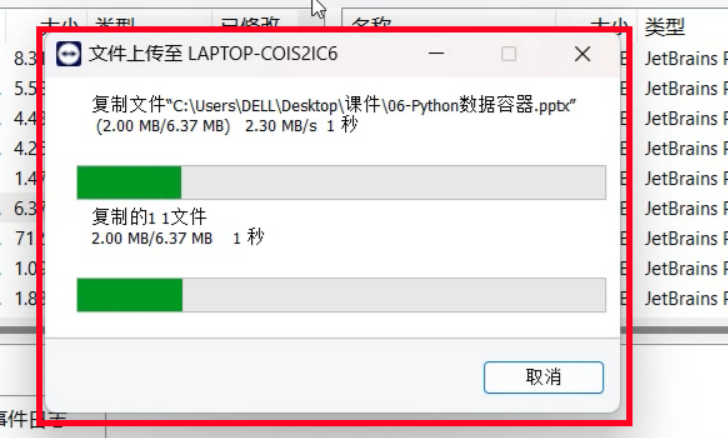
(3)AnyDesk

能看到AnyDesk这边的速度达到10.35kib/s。
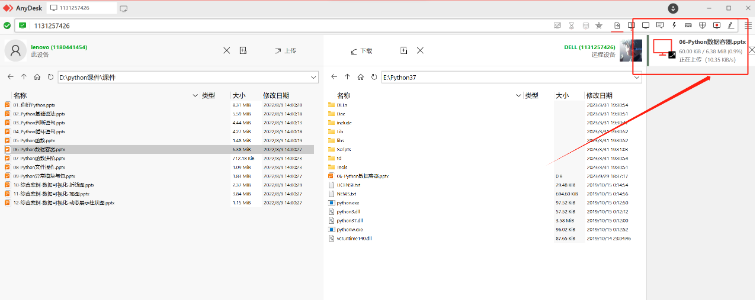
4. 操作延迟
国庆假期时间较长,出游在外难免会手痒想耍把游戏,有些游戏不能兼容或者为了更快速的开启游戏,可以直接远程连接来玩。
这里我找了个朋友的办公室,远程操作下“小鳄鱼爱洗澡”这款曾经火热的游戏,分别观察这三款软件的延迟情况。
(1)ToDesk

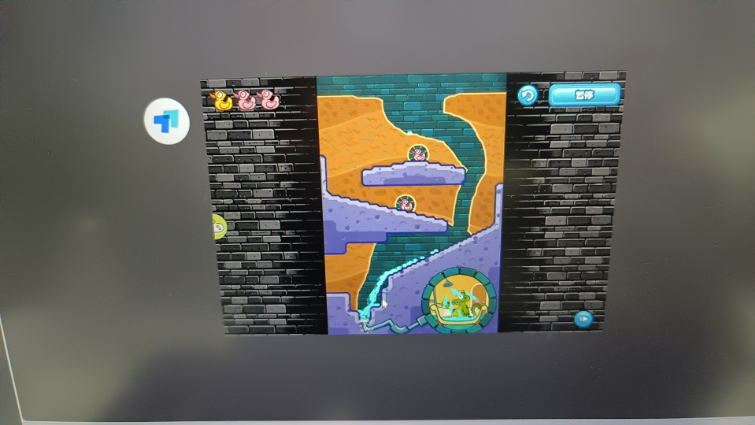
我用ToDesk手机端来控制电脑端玩了下,可以看到基本是保持同步的,测试如下:
给我的感觉很流畅,在控制挖土块给鳄鱼洗澡的时候,中途没有体现出任何延迟,延迟低于10ms,画质保持在30FPS左右。
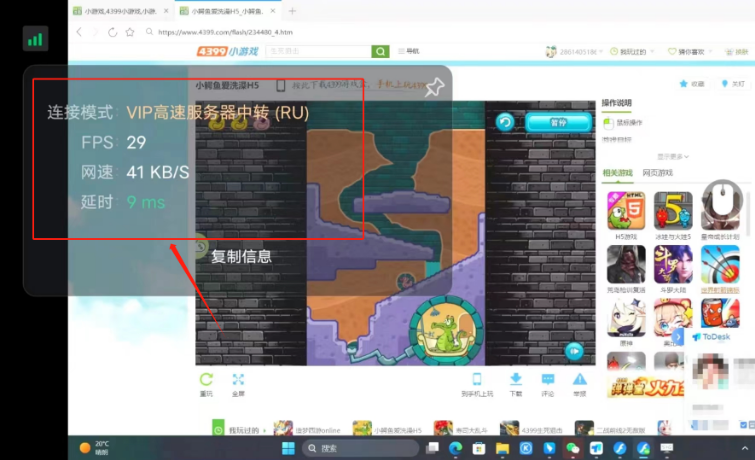
鼠标样式和日常一致,映射无延迟并且简洁好用。
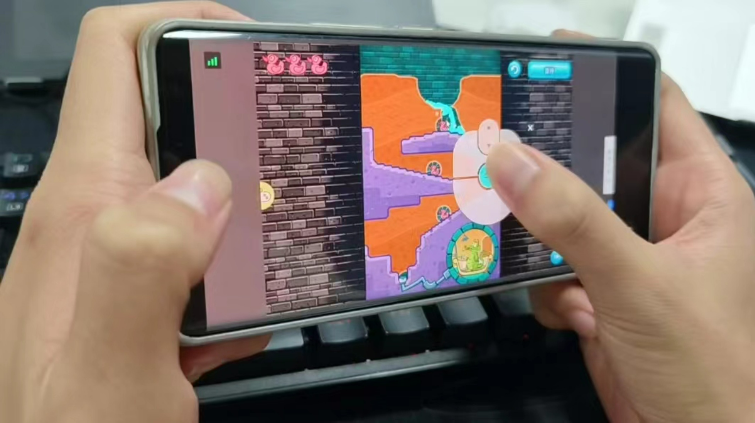
(2)TeamViewer
我用TeamViewer电脑端来控制我的另一台电脑设备,操作如下:

基本上也是同步画面,丝滑感也很强。
没有提供具体延迟数据,但综合体验也还不错。
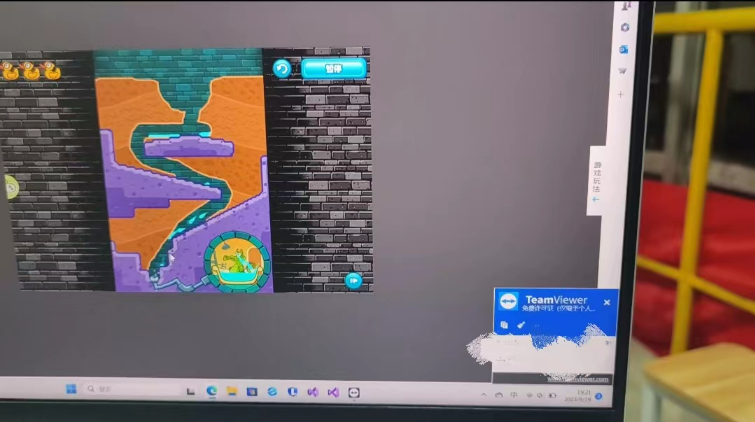
(3)AnyDesk
我用AnyDesk这款软件控制游戏的体验感很差,实测如下:

被控页面卡顿、空白,明显的远程不同步且进程缓慢。
通过上方视频可以看出AnyDesk的延迟非常的高,下方是实测中拍的照片,也可以看得出来很不流畅。
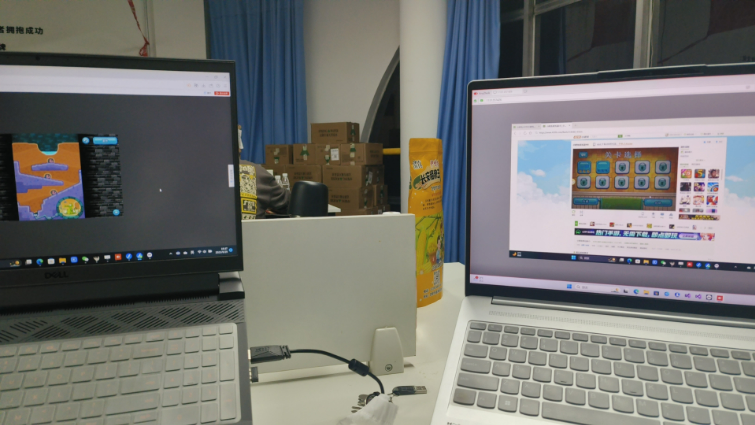
5. 画面清晰度
国庆宅在酒店也能同步观看杭州亚运会,于是,我就拿这次的亚运会视频来做实测的素材。
(1)ToDesk
ToDesk屏幕分辨率最高能开到2560*1600,能达到2K以上水平。如果是性能版或者游戏版,就可以升级到最高4K144帧的原画级像素,比较适合设计师、建模师等这一类对画面要求极高的人。
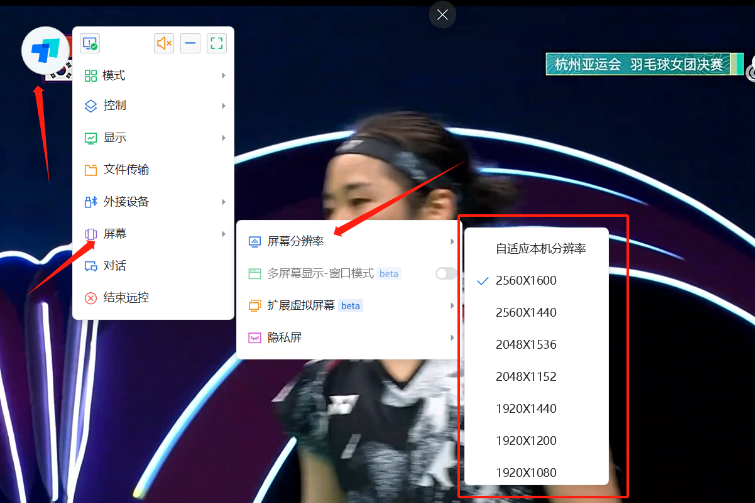
ToDesk智能无损功能体验:
智能无损模式是ToDesk这款远程控制软件独有的一种功能,会让画质变得更加清晰,而且免费享用。
操作方式是点击悬浮球【显示】-【高级设置】-【智能无损】。
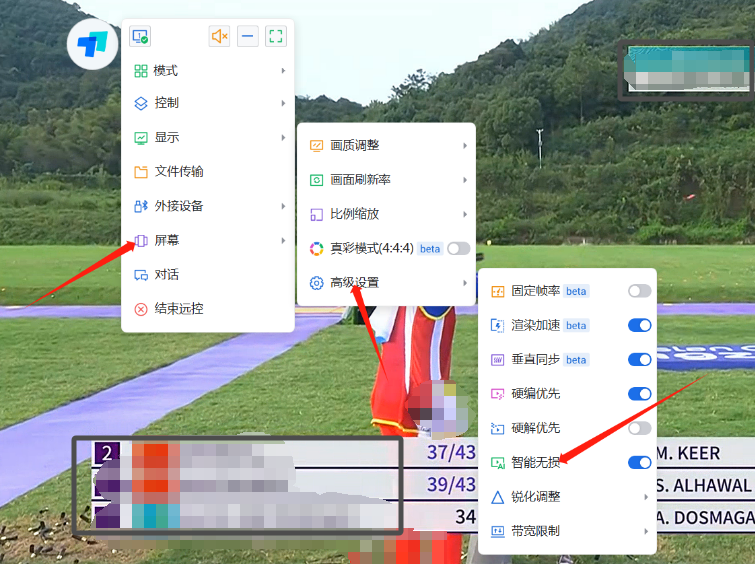
实测视频如下:

整体画面流畅清晰,同频同步,没有丝毫延迟。
测试的时候忍不住拍了两张照片,真的很清晰,比想象中还要好。


(2)TeamViewer
当我使用TeamViewer看同一个视频时,明显发现这两台电脑的画面不统一。
人为直接感知出界面迟钝大概3秒,体验感不佳,与ToDesk对比延迟比较严重,不过画质表现清晰,色彩饱和度也一致。
视频和图片如下:

切换亚运会的视频也是出现不同步播放的现象。
(3)AnyDesk
AnyDesk的画质和速度体验真的蛮差劲,比前面的两款还要慢,连接状态下会话开启都要等半天,延迟太长,连接也很慢!
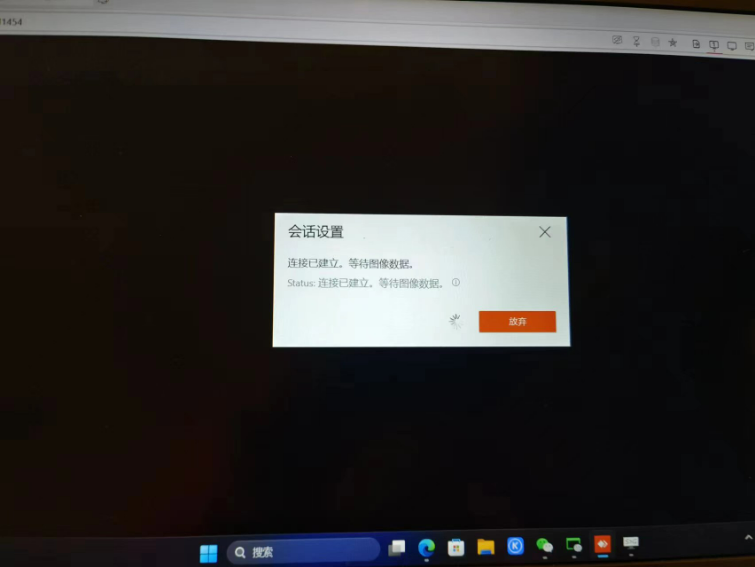
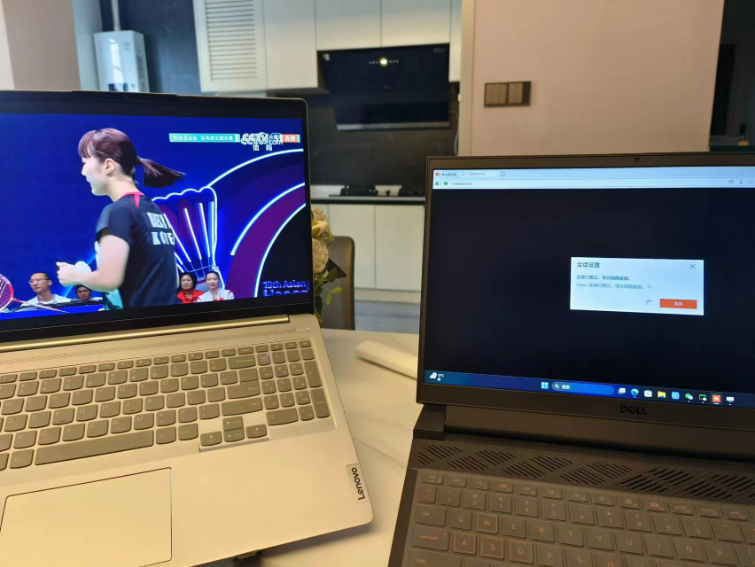
连接成功后,播放中的视频竟然卡在关键时刻…
视频如下:

6. 安全防护
软件的安全防护是相当重要的,一款安全性高的远程软件可以方便我们在外出时随时随地调取文件,并且保证信息完整不丢包,数据安全不泄漏,是保障我们假期出行的稳定大后方。
(1)ToDesk
ToDesk的临时密码和设备代码都是独一无二的,尤其是临时密码,最快每隔一小时就更新一次。
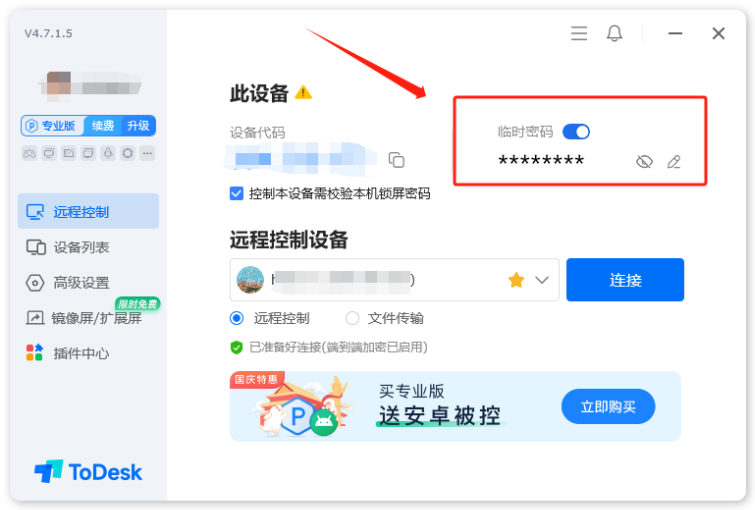
在安全设置中可以选择控制本设备需校验本机锁屏密码(自动锁屏)、非同账号连接需本设备手动同意等,提升设备安全性。
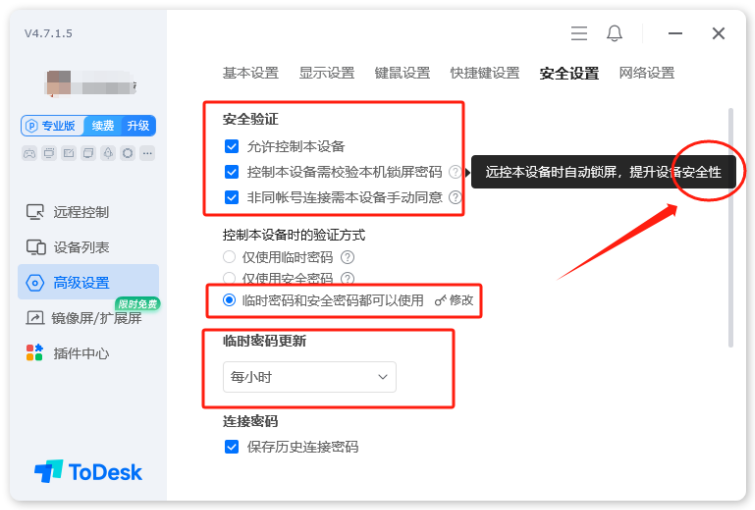
就算出现在火车/动车/地铁上,传输文件资料的过程中,ToDesk都能维持0%丢包率。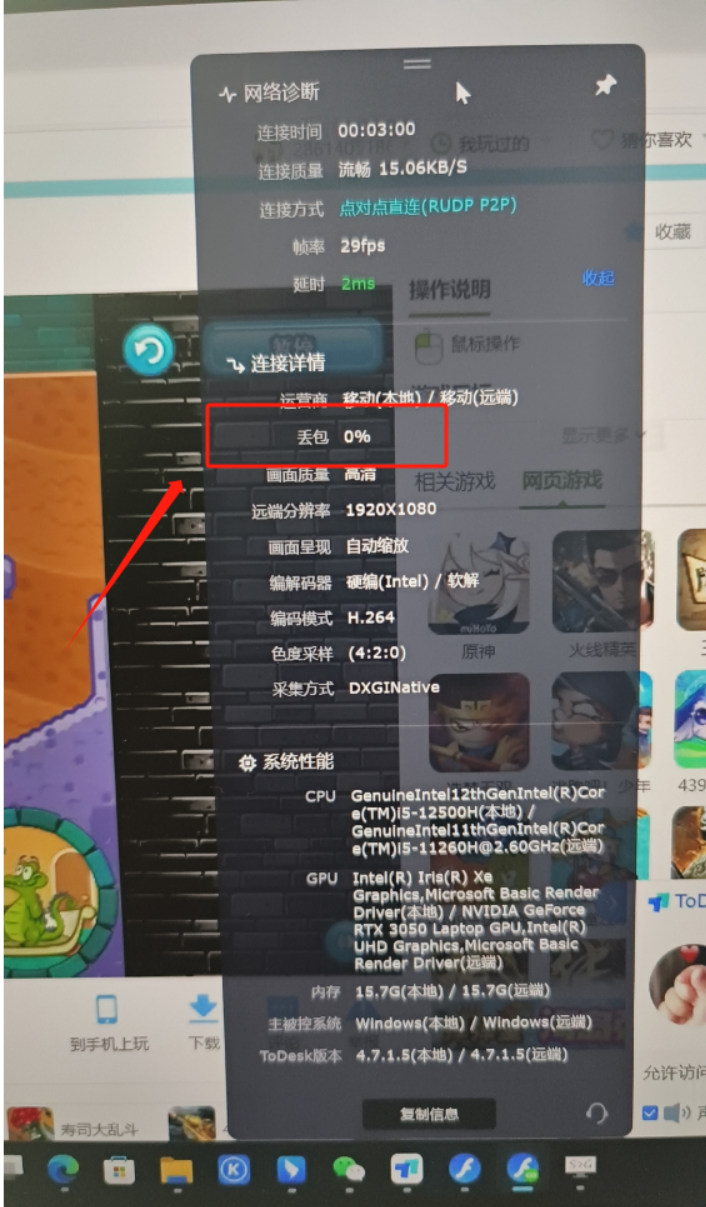
ToDesk最具有特色的安全防护功能是ToDesk定制隐私屏、金融账户信息自动隐藏、权限开启的安全提醒。
首先来看看ToDesk定制隐私屏: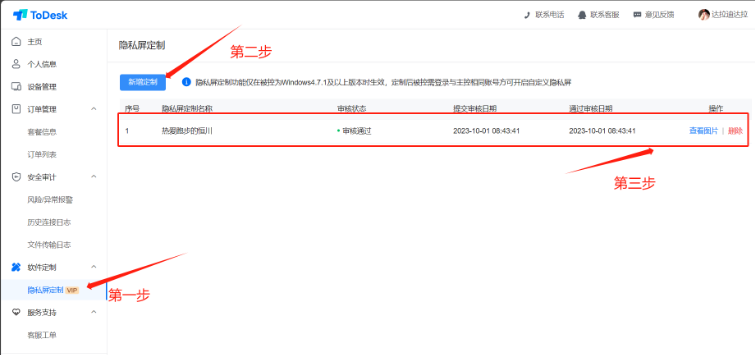
隐私屏开启步骤:
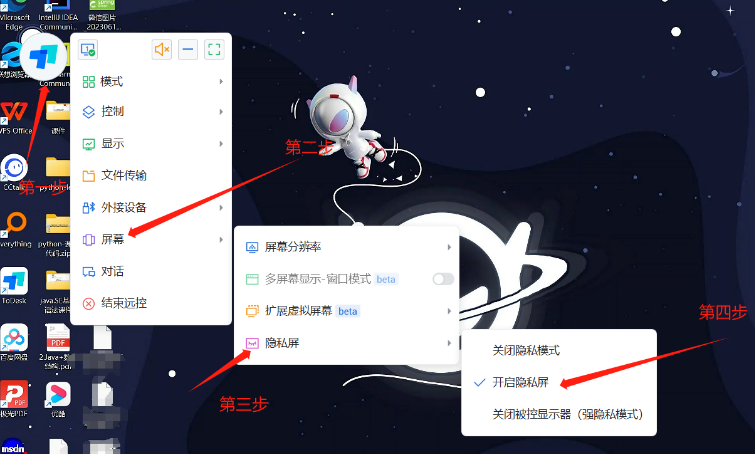
效果如下:

金融账户自动信息隐藏:
我测试了三台软件,中国工商银行:
实测视频:

支付宝:
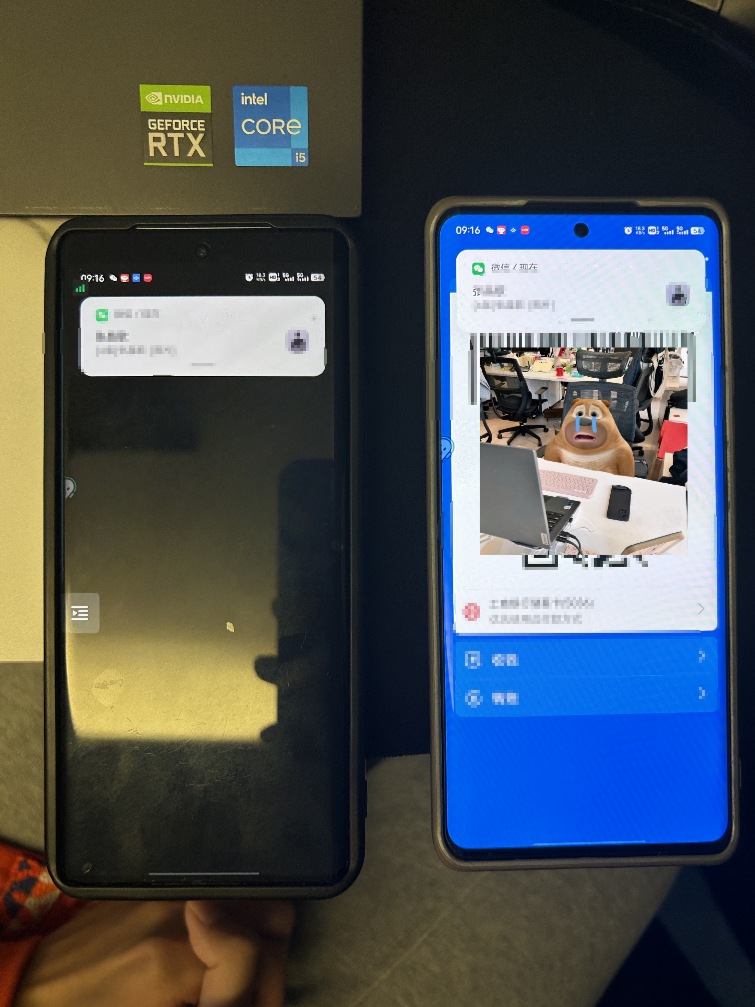
微信:
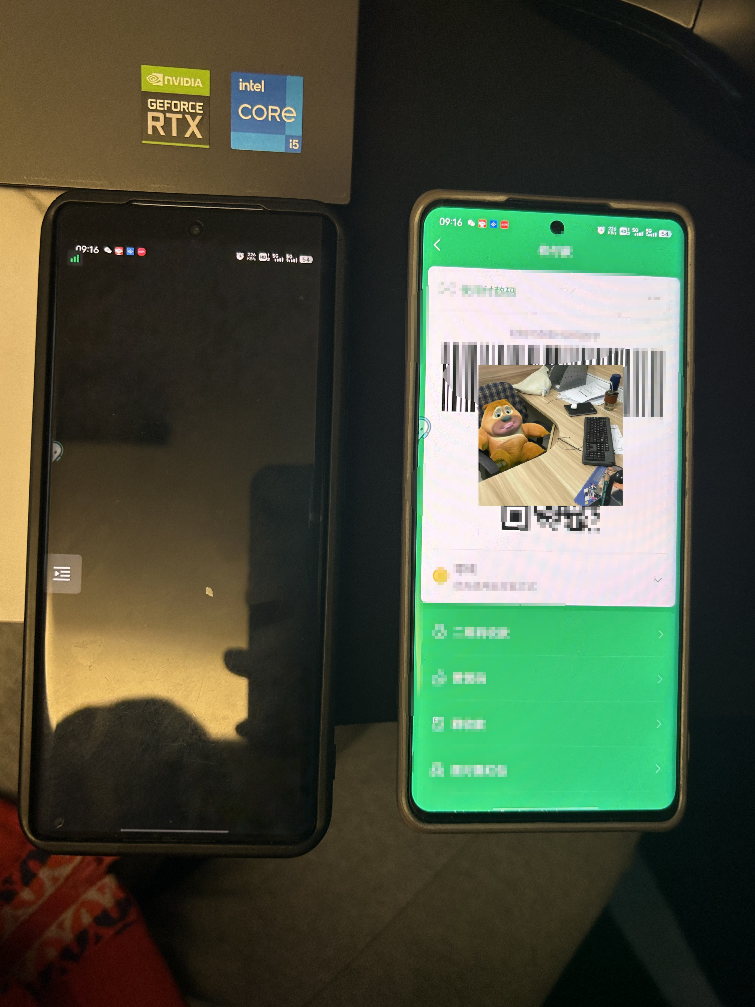
移动设备连接则会有各种安全提醒:
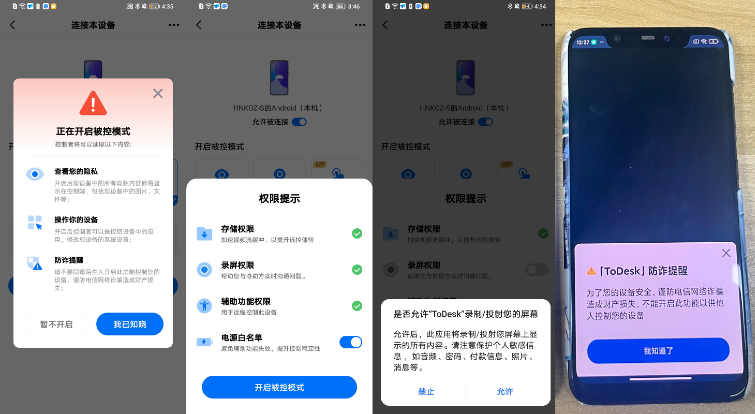
(2)TeamViewer
让我们再来看看TeamViewer都有哪些提高安全性的功能。
进入设置里的安全页面,出现了四个方面,我们分别来看一下:
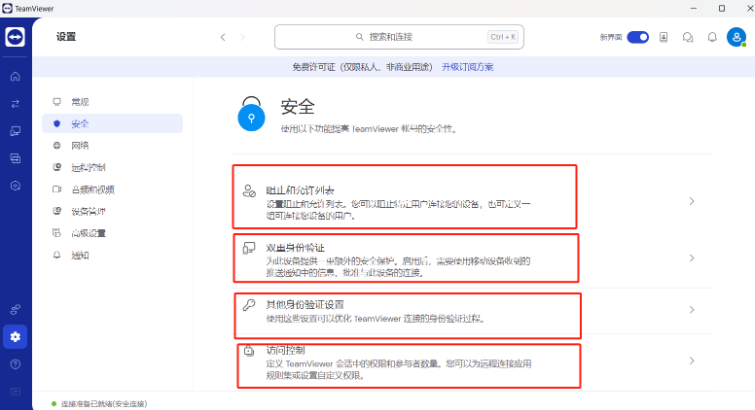
阻止和允许列表:
这里有个黑白名单
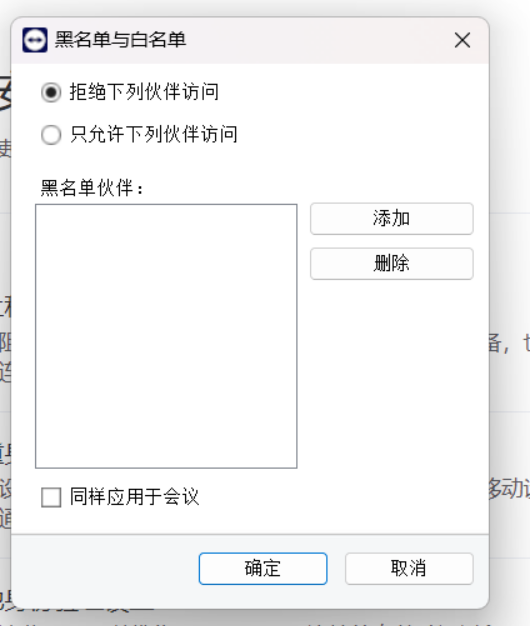
双重身份验证:
用来托管批准的设备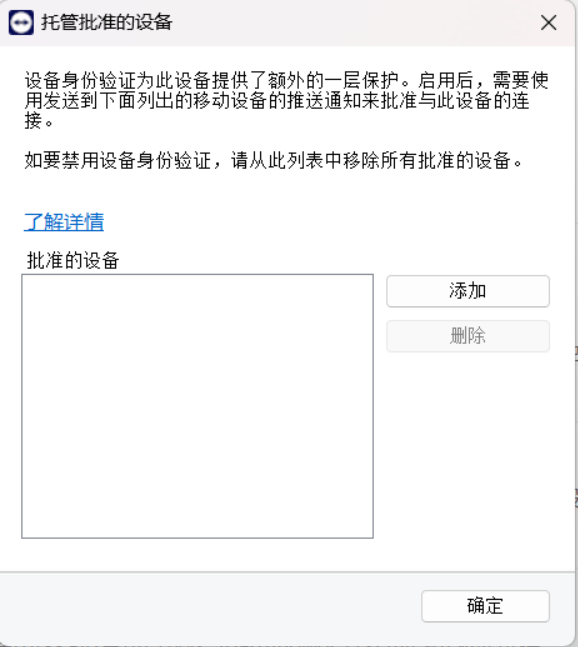
其他身份验证设置:
这些设置用来优化TeamViewer连接的身份验证过程
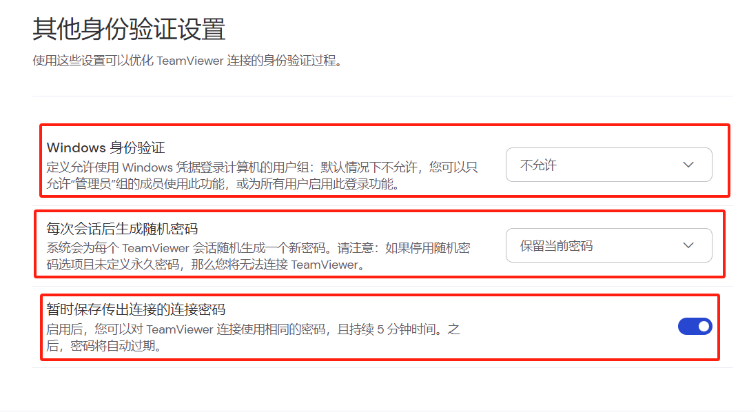
访问控制:
这里面也有相对应的无人值守模式,但需要单独配置;随机密码等同于ToDesk的临时密码;比较值得注意的是安全密钥重定向,是需要下载安装安全密钥的驱动程序来进行安全防护,安全性较高,但解锁步骤也相对繁琐。
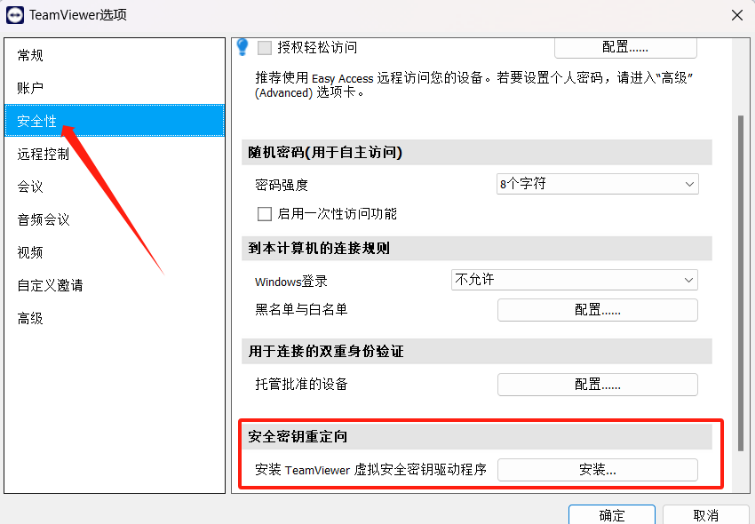
体验下来,TeamViewer这款软件的安全功能性倾向于全球适应性,但并不支持地域化的个性化交互,例如ToDesk的锁定客户端、隐私屏等功能。
(3)AnyDesk
点击AnyDesk全局设置的安全可进行查看,从界面上可得知AnyDesk拥有:交互连接、自主访问、连接白名单、本地网搜其他客户端、排除设备、自动断开等功能。
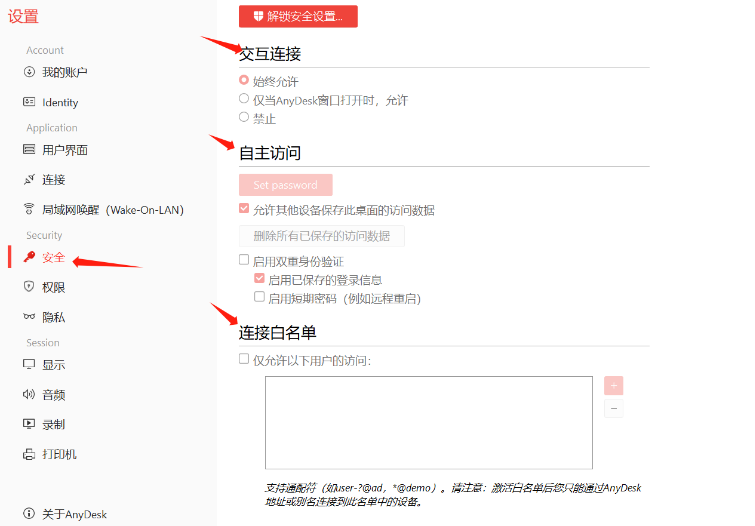
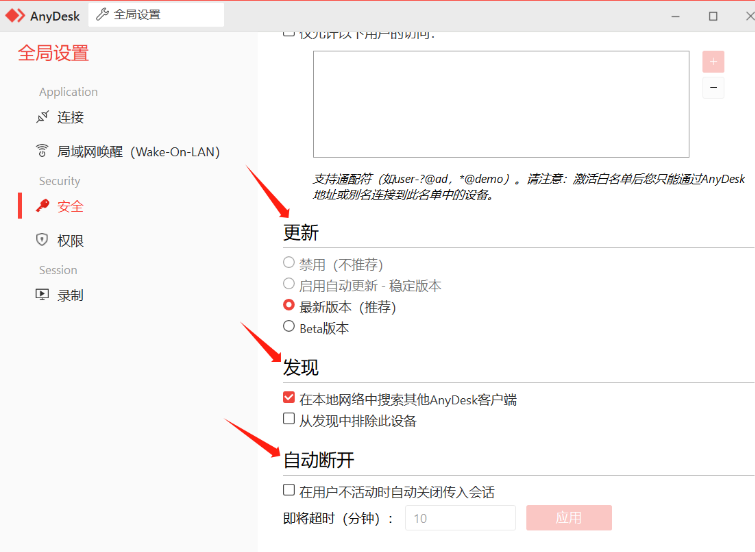
并且我还看到了AnyDesk权限这边有打印文件、同步剪贴板功能,客户端会话的配置文件还提供了缺省配置、屏幕共享、完全访问和无人值守访问四个选项的配置权限,安全配置的选项十分丰富。
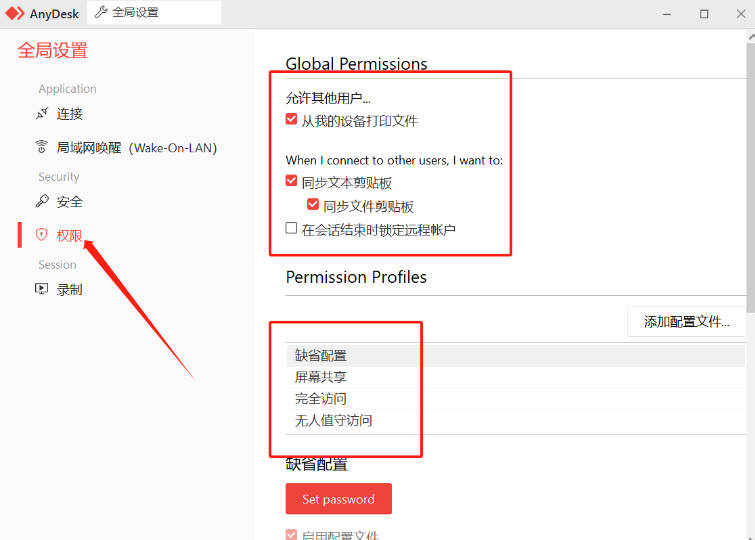
缺省配置:
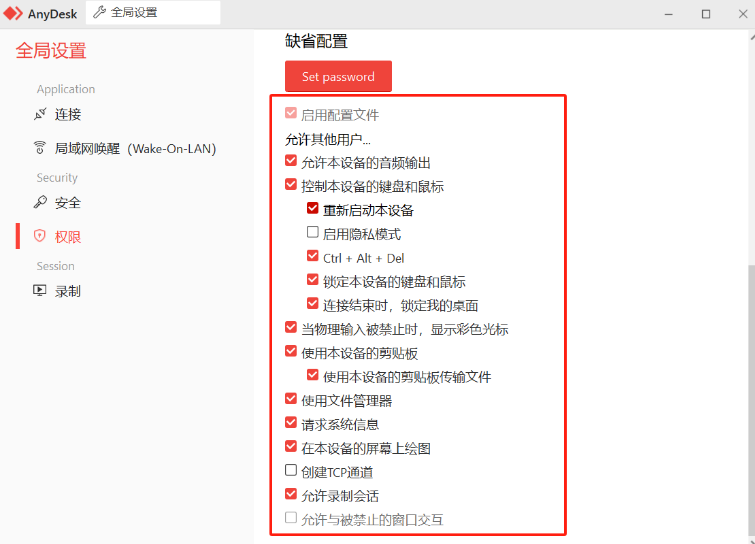
屏幕共享:
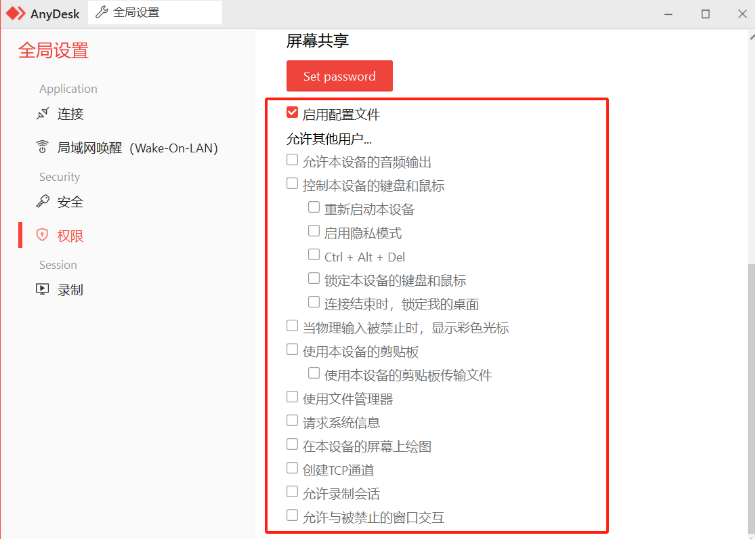
完全访问:
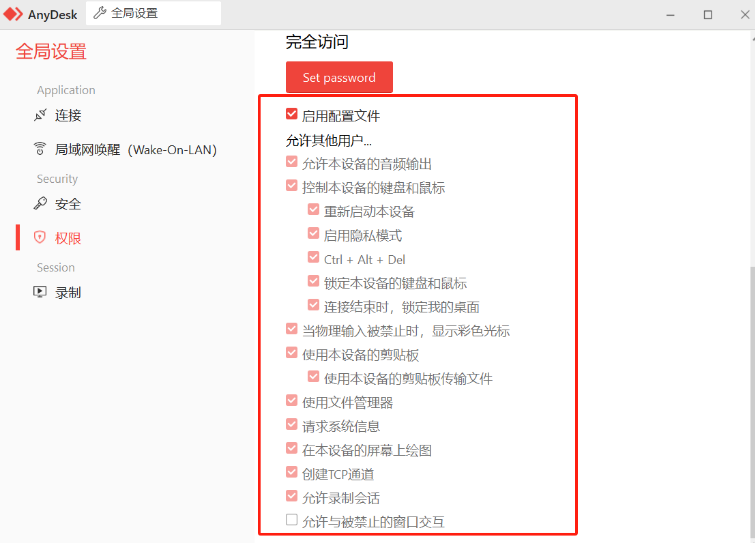
无人值守访:
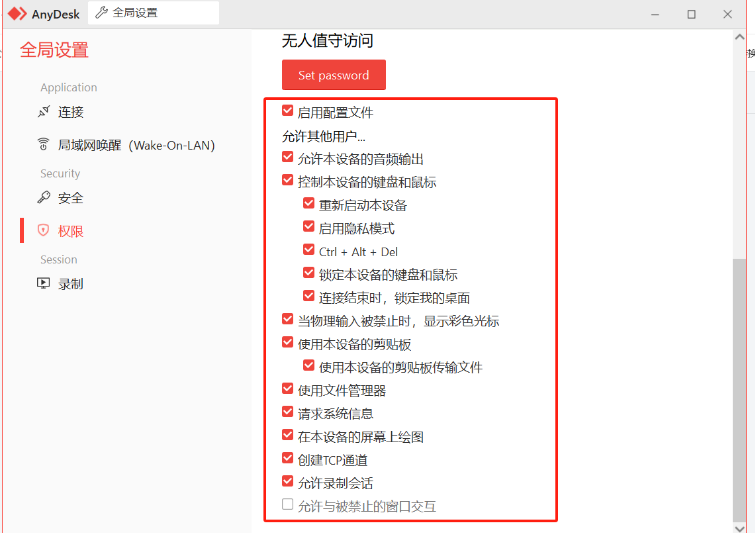
实际操作中常用的安全选项也就那么几个,还有个别功能勾选后仍然失效的情况,原因不明,这个时候也没有办法及时找到客服解决。
【本文小结】
在测试过程中,我记录了每款远程控制软件的登录速度、操作延迟、画面卡顿等问题。为了更直观地展示测试结果,我整理成表格如下:
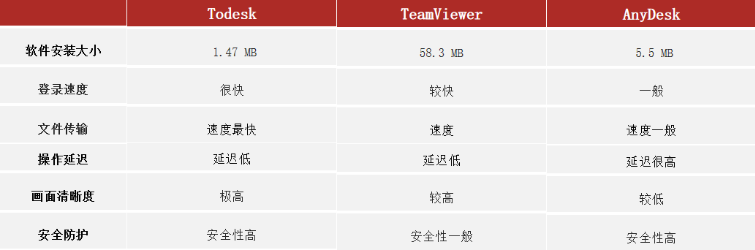
根据测试数据,我发现ToDesk在连接速度、高清画面和流畅性方面表现最好,而且软件体积极小,安装方便快捷,它的安全功能真的很贴心,五星推荐!而TeamViewer软件体积最大,在稳定性方面表现较好,画面清晰度略逊于ToDesk。AnyDesk安全性极高,有丰富的配置权限,但现实中很少会用到那么多的安全选项,而且它在延迟方面的体验感真的很差。
以上就是恒川国庆期间测评的全部内容,希望对各位喜欢远程控制的朋友们有帮助,感谢大家的收看。